Record Clubhouse : 2 façons de capturer des conversations au téléphone
Le Clubhouse est une nouvelle application de chat audio qui permet aux utilisateurs de créer ou de rejoindre des salles pour discuter avec des amis. Et garder ces conversations audio avec des amis contient de nombreux moments amusants que vous souhaitez enregistrer. Cependant, Clubhouse ne prend pas en charge l'enregistrement dans toutes les pièces, ce qui frustre les personnes qui souhaitent conserver ces conversations. Heureusement, cet article abordera les moyens d'enregistrer des discussions audio Clubhouse sur iPhone et Android, l'une via un programme et l'autre par défaut. Lisez la suite pour découvrir et voir ce qui vous convient le mieux.
Liste des guides
Partie 1 : Qu'est-ce que Clubhouse et ce qu'il faut savoir pour enregistrer Clubhouse Partie 2 : Comment enregistrer des discussions Clubhouse sur iOS/Android [Recommander] Partie 3 : Comment enregistrer des conversations au clubhouse avec l'enregistreur intégré Partie 4 : FAQ sur le ClubhousePartie 1 : Qu'est-ce que Clubhouse et ce qu'il faut savoir pour enregistrer Clubhouse
Comme vous l'avez déjà entendu, Clubhouse est une nouvelle application de chat audio remplie de salles où des groupes d'amis, d'auditeurs et d'intervenants se réunissent pour parler ou écouter une présentation via l'audio. Contrairement à d'autres applications de médias sociaux, Clubhouse est uniquement destiné aux chats audio, mais il est devenu un outil populaire pour discuter de divers sujets.
L’un des avantages de cette application est qu’elle fonctionne bien sur les utilisateurs d’iPhone et d’Android. Mais il ne vous permettra pas d’enregistrer toutes les pièces en raison de la protection des utilisateurs. Avant de discuter de la façon de résoudre ce problème, voici les fonctionnalités auxquelles vous pouvez vous attendre lorsque vous utilisez Clubhouse. Les participants peuvent envoyer des messages et choisir de supprimer n'importe lequel d'entre eux pendant ou après la conversation. Les modérateurs peuvent supprimer des personnes d'une salle ou sélectionner toute personne qui enfreint les règles du Clubhouse. De plus, les utilisateurs peuvent planifier une salle dans l'icône Calendrier pour définir un événement, une date et une heure d'ouverture de la salle. Il propose également trois options : salles ouvertes, sociales et fermées.
Et avant d'enregistrer des sessions dans l'une de ces salles, enlevez que le Clubhouse n'est pas fait pour ça. Même si l'application n'avertira personne lors de l'enregistrement, vous devez prendre note de certaines choses avant de décider d'enregistrer.
- Le Clubhouse a des limites en matière d'enregistrement.
- Vous devez obtenir la permission de tous les participants avant d'enregistrer.
- D’autres participants pourraient ne pas être à l’aise pour partager leurs opinions.
- Peut avoir des problèmes en raison d'une mauvaise qualité audio.
- Le nombre de participants est limité par chambre.
Partie 2. Comment enregistrer des discussions Clubhouse sur iOS/Android [Recommander]
Étant donné que Clubhouse a des limites en matière d'enregistrement, un seul programme est préférable pour enregistrer les réunions, les appels et toutes les activités sur écran. Cette partie présentera le AnyRec Screen Recorder. Le programme est léger mais offre de nombreuses fonctionnalités exceptionnelles. L'un d'entre eux est l'enregistreur téléphonique intégré, idéal pour enregistrer des appels téléphoniques sur iPhone et Android, l'écran de l'appareil, l'audio, etc., sur vos appareils iPhone et Android. Vous pouvez découper et modifier le chat audio enregistré du Clubhouse avant de l'exporter au format souhaité.

Ayez un enregistreur téléphonique pour enregistrer toutes les activités comme Clubhouse.
Enregistrez le Clubhouse enregistré dans des formats tels que MP3, WMA, etc.
Fournissez des fonctionnalités d’édition pour supprimer les parties indésirables des enregistrements.
Enregistrez l'audio de l'ordinateur et du microphone en même temps.
100% Sécurisé
100% Sécurisé
Étape 1.Après avoir installé le logiciel, vous pouvez cliquer sur le bouton « Phone Recorder » parmi toutes les autres options sur votre écran.
100% Sécurisé
100% Sécurisé
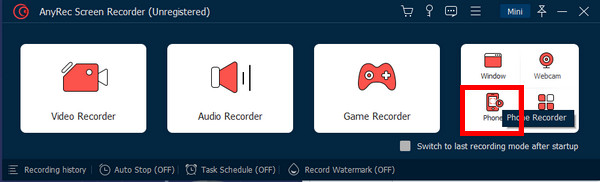
Étape 2.Ensuite, une nouvelle fenêtre vous demandera de choisir entre iOS et Android. Sélectionnez lequel d’entre eux correspond à votre type d’appareil.
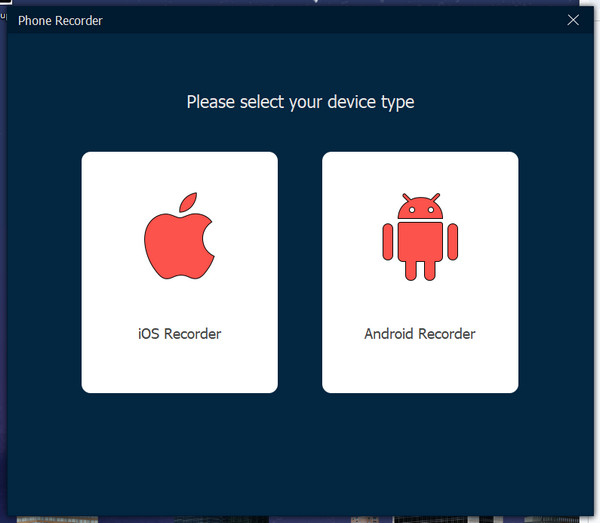
Étape 3.Ouvrez le Centre de contrôle pour un iPhone, puis activez AirDrop. Appuyez sur « Screen Mirroring » sur votre iPhone, puis localisez AnyRec Screen Recorder.
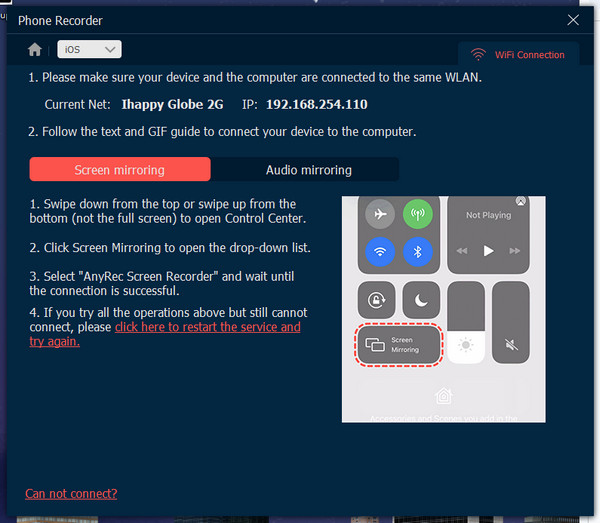
Étape 4.Pour les utilisateurs d'Android, vous devez télécharger FoneLab Mirror. Vous pouvez appuyer sur « Détecter » pour démarrer ou utiliser les options PIN ou QR Code.
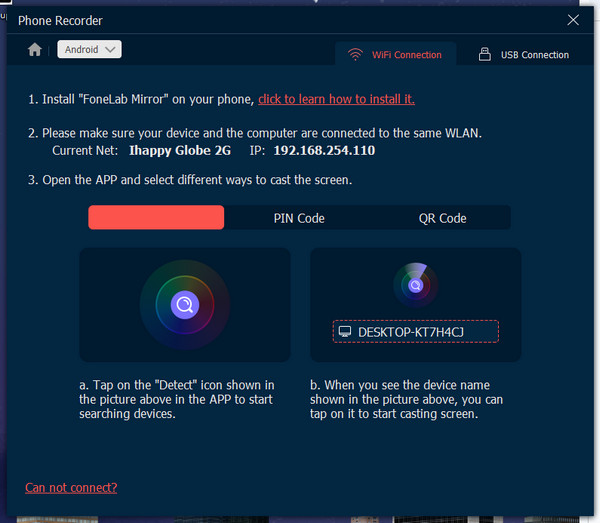
Étape 5.Désormais, vous pouvez enfin enregistrer des discussions Clubhouse sur votre iPhone et Android avec l'aide d'AnyRec Screen Recorder.
100% Sécurisé
100% Sécurisé
Partie 3. Comment enregistrer des conversations au clubhouse avec l'enregistreur intégré
Si vous ne préférez pas enregistrer sur un ordinateur de bureau, vous pouvez enregistrer des discussions audio Clubhouse sur des appareils mobiles avec des enregistreurs intégrés. Vous n'avez pas besoin de télécharger d'applications tierces, car il existe un enregistreur d'écran sur Android et iPhone. Cependant, pour certains appareils Android, aucun enregistreur n'est disponible, vous devrez donc installer des applications d'enregistrement. Lisez la suite pour découvrir comment enregistrer les discussions Clubhouse par défaut sur les appareils mobiles si vous êtes prêt.
Comment enregistrer Clubhouse sur iOS :
Étape 1.Ouvrez Clubhouse sur votre iPhone. Rejoignez une salle dans laquelle vous souhaitez enregistrer des discussions audio.
Étape 2.Faites ensuite glisser votre doigt vers le haut pour rechercher les iPhones dotés du bouton Accueil pour ouvrir le Centre de contrôle.
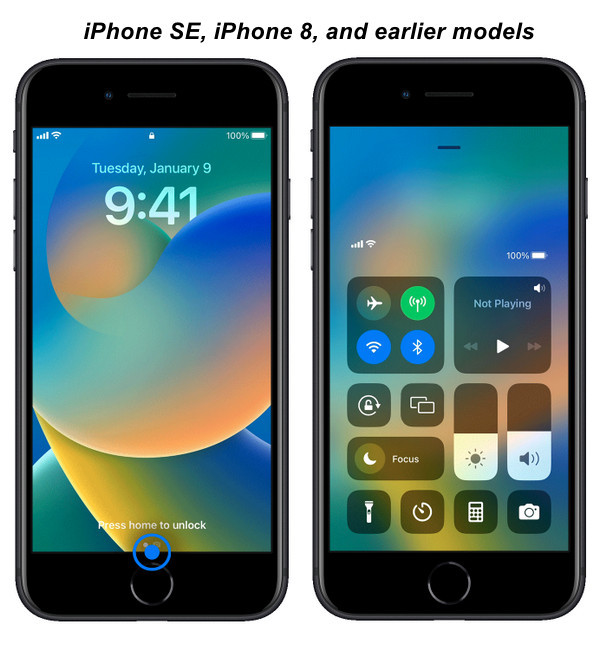
Pour les modèles qui ne disposent pas de bouton Accueil, faites glisser votre doigt depuis le coin supérieur droit.

Étape 3.Appuyez sur « Enregistrement d'écran ». Si vous n'en avez pas, accédez à Paramètres pour ajouter l'action.
Étape 4.Il y aura un compte à rebours de trois secondes, puis votre iPhone ne commencera pas à enregistrer tout l'audio dans la salle Clubhouse.
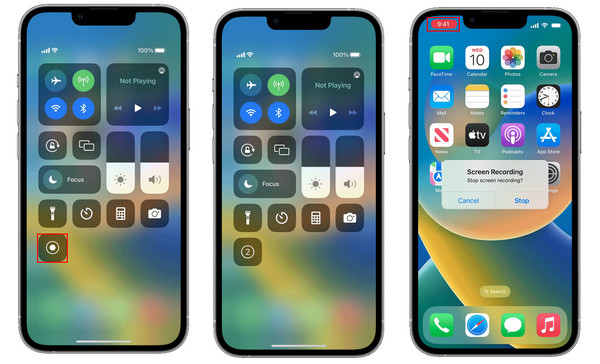
Étape 5.Une fois terminé, appuyez sur « Enregistrer » avec une icône rouge. Arrêtez l'enregistrement du Clubhouse librement.
Comment enregistrer Clubhouse sur Android :
Étape 1.Lancez l'application Clubhouse, puis rejoignez une salle de votre choix.
Étape 2.Ouvrez le panneau de notification sur votre Android, puis localisez l'option d'enregistrement d'écran. Vous pouvez également le trouver dans la liste des applications ou dans le dossier des outils.
Étape 3.Un panneau de contrôle apparaîtra, puis rendez-vous dans la salle du Clubhouse où vous souhaitez enregistrer des discussions audio.
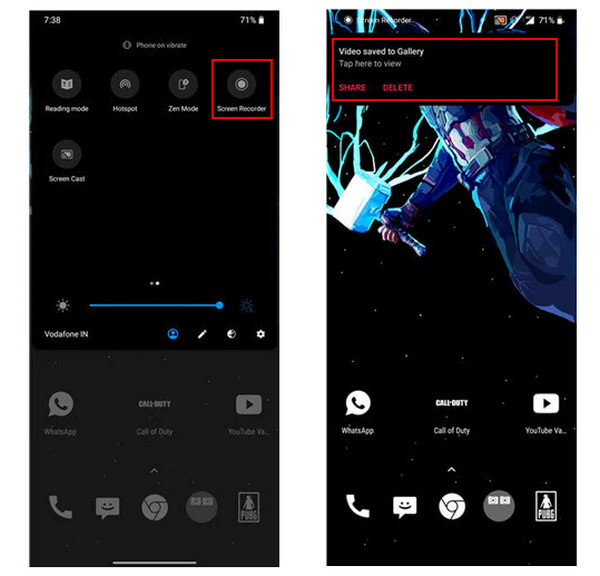
Étape 4.Si vous avez terminé, appuyez sur « Stop » avec une icône en forme de carré pour arrêter, puis il sera automatiquement enregistré dans votre galerie.
Partie 4. FAQ sur Clubhouse
-
Clubhouse a-t-il un enregistreur intégré ?
Oui. Le Clubhouse dispose d'un enregistreur intégré, mais il n'est disponible que pour les salles ouvertes. Il n'offre pas d'enregistrement pour tous les types, vous devrez donc peut-être télécharger une application ou utiliser celle intégrée à vos appareils mobiles.
-
Tous les participants peuvent-ils m'entendre dans le Clubhouse ?
Non. Une fois que vous êtes entré dans une pièce et que vous y êtes en tant que public, personne ne vous entendra, peu importe à quel point vous parlez fort. Cependant, si vous êtes l'orateur ou le modérateur, tout le monde vous entendra automatiquement dans la salle.
-
Puis-je écouter les discussions audio du Clubhouse sans compte ?
Oui. Vous pouvez écouter si vous disposez d’un lien de partage depuis une salle. Il est accessible via un navigateur Web même si vous n'avez pas de compte. Cependant, si vous envisagez de rejoindre une salle, vous ne pouvez pas le faire car cela vous obligera à en créer une.
Conclusion
C'est tout pour enregistrement du club-house discussions audio ! Bien qu'il ne propose pas d'enregistrer toutes les conversations, vous pouvez toujours faire le travail à l'aide d'un outil d'enregistrement ou de l'outil intégré dont vous disposez sur votre iPhone et votre appareil Android. Accédez toujours à un puissant enregistreur d'écran AnyRec pour enregistrer les sessions Clubhouse sans problème. Il vous aidera à enregistrer des écrans, du son, des appels et bien plus encore sans aucun problème. Essayez-le maintenant !
100% Sécurisé
100% Sécurisé
